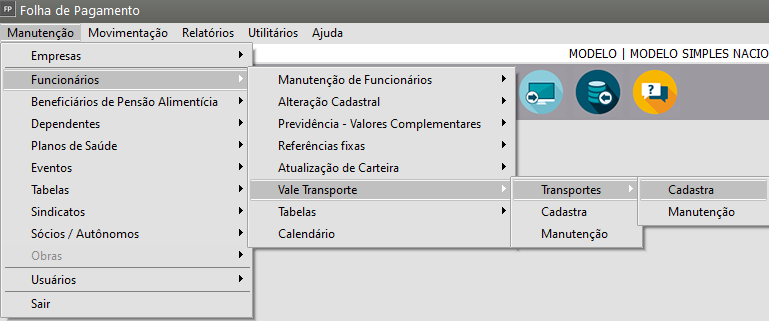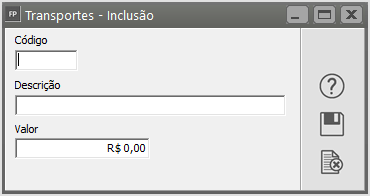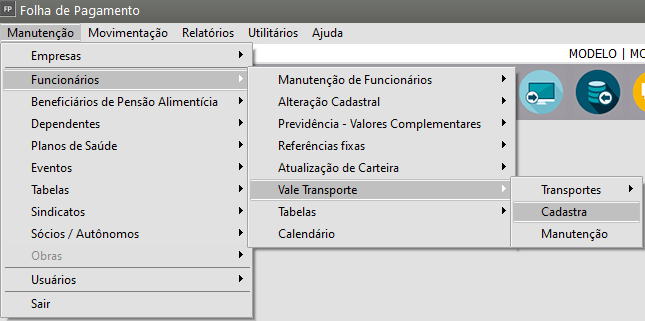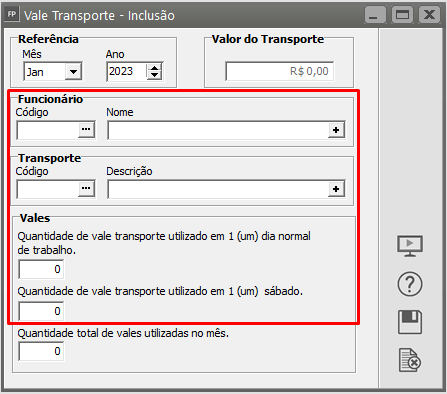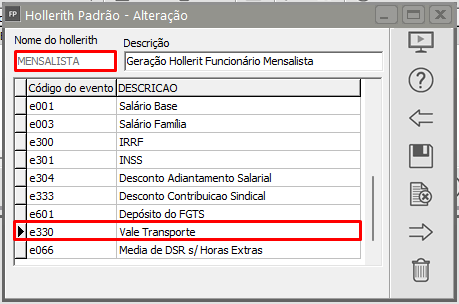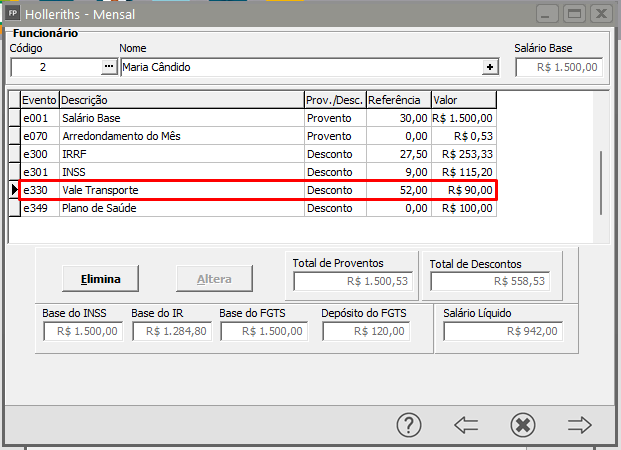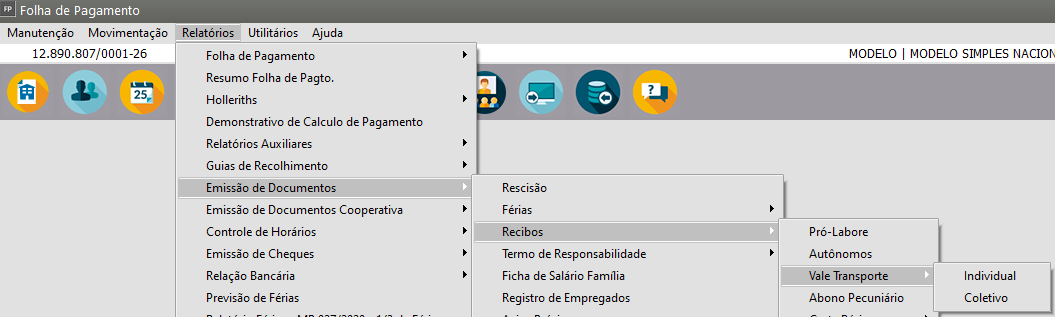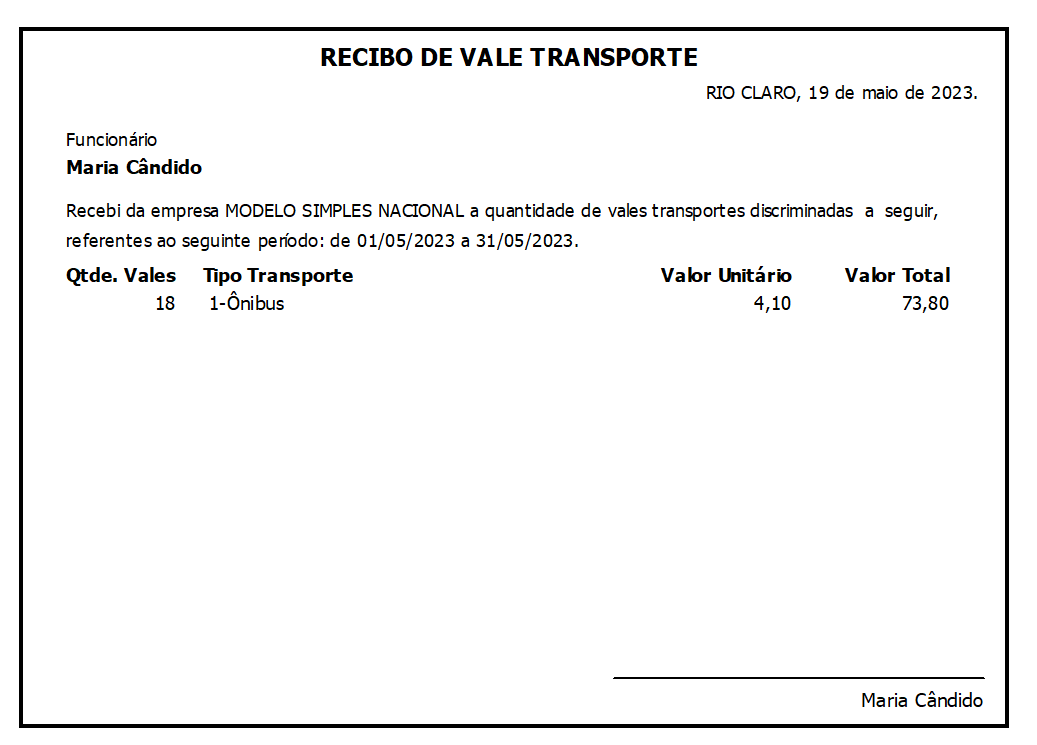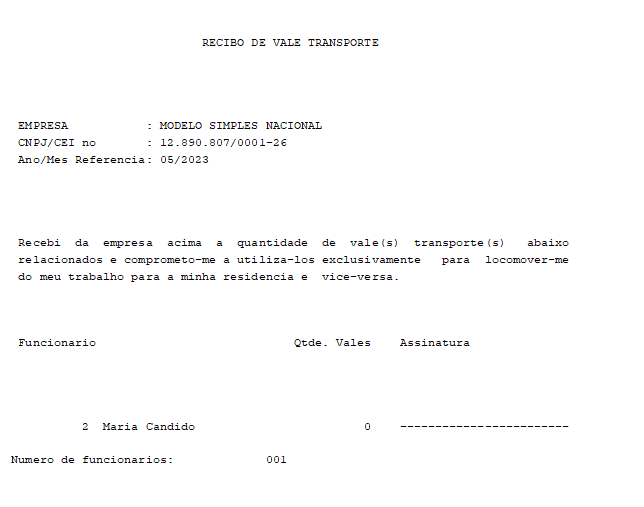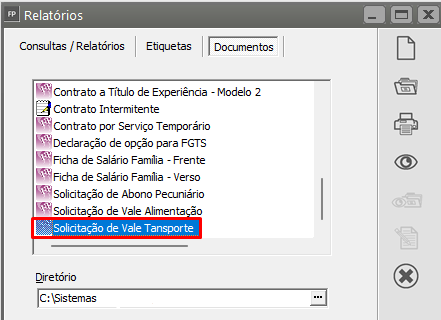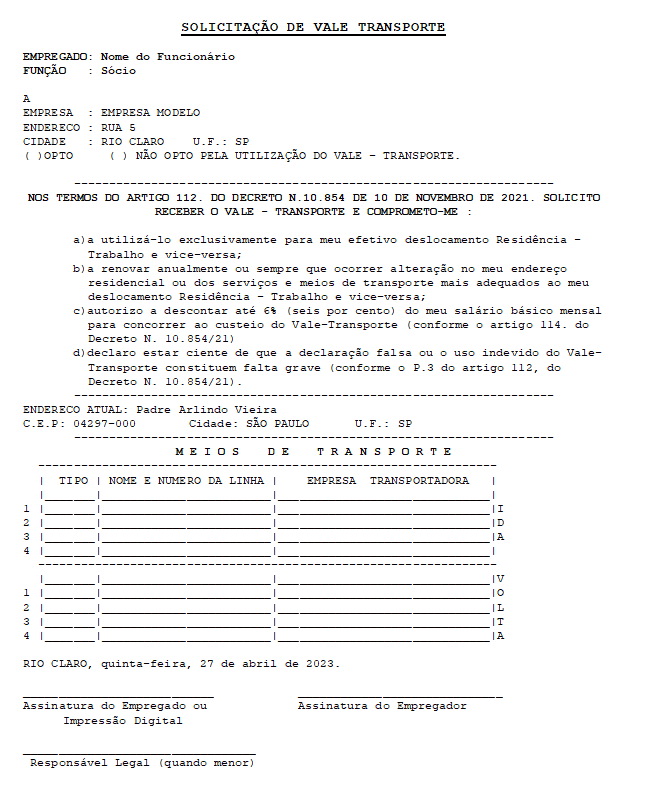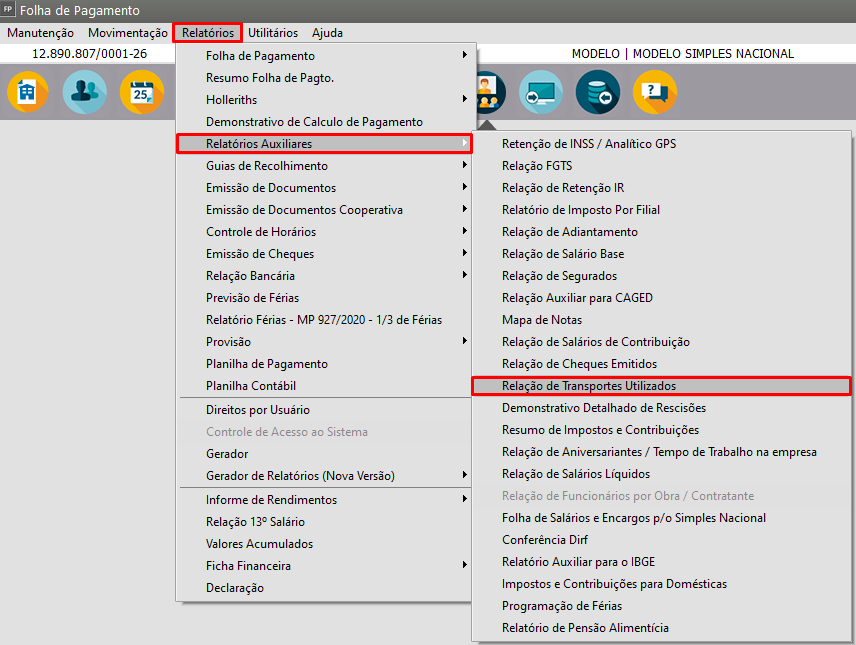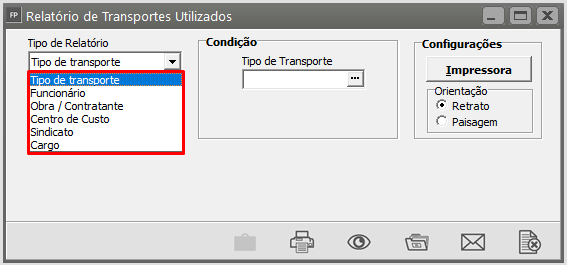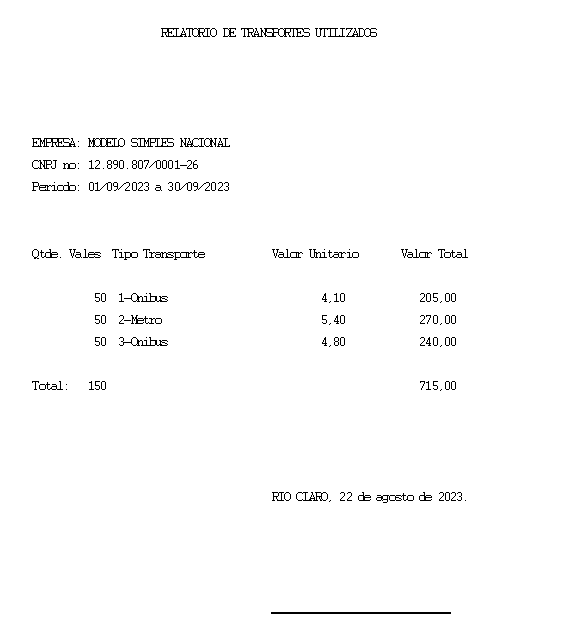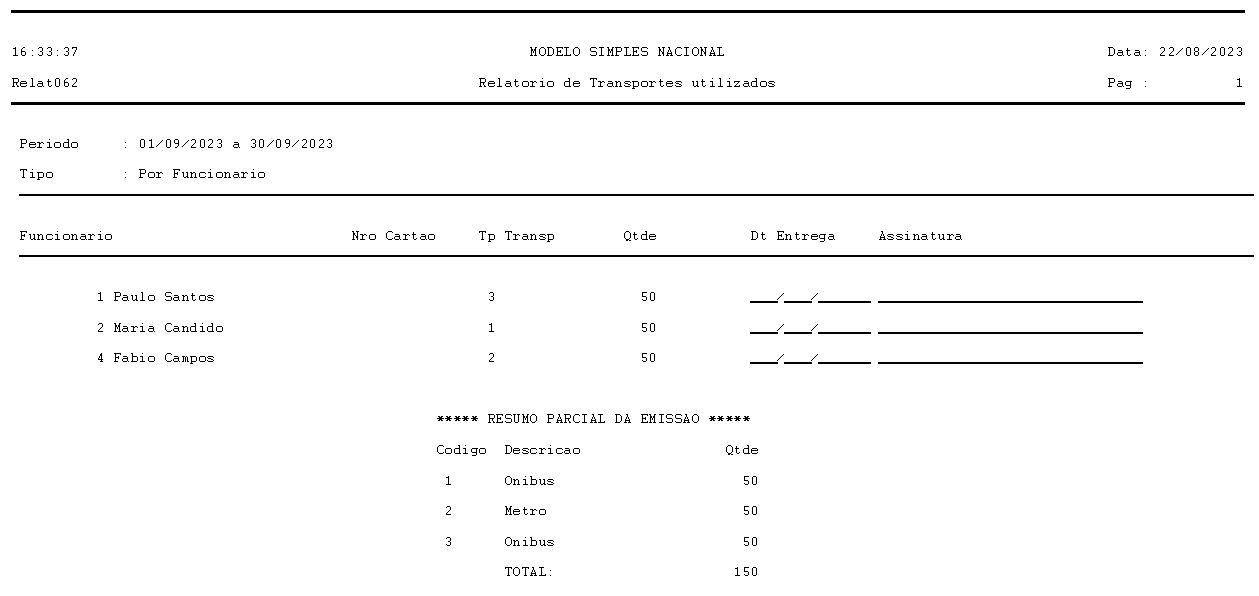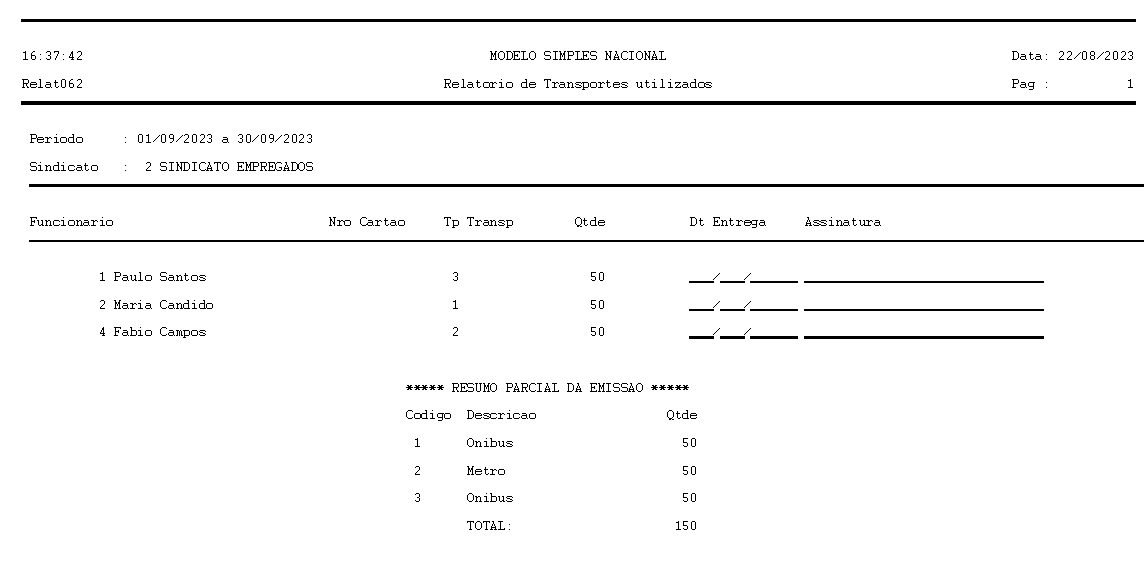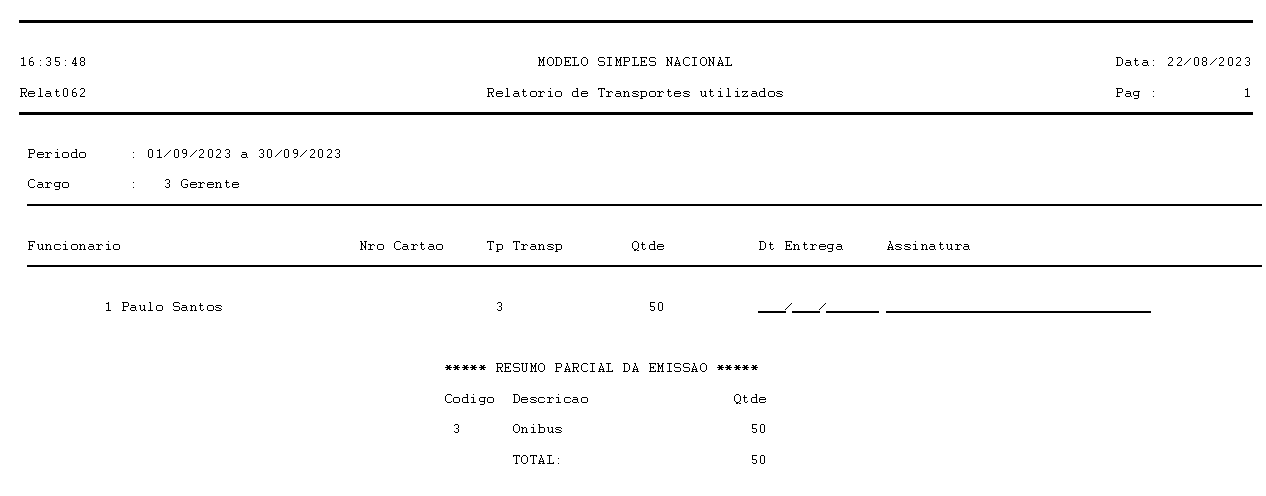Utilizando Vale Transporte
Para desconto dos 6% de Funcionários que possuem Vale Transporte, através do evento e330 (Vale Transporte) no Hollerith, será necessário que você faça as seguintes configurações:
Informar:
- Código do Funcionario;
- Código do Transporte (o valor unitário o sistema trará automaticamente, quando você informar o código do transporte );
- A quantidade de vale transporte utilizado em 1(um) dia normal;
- A quantidade de vale transporte utilizado em 1(um) sábado.
O campo 'Quantidade total de vales utilizadas no mês' manter "0" pois o calculará automatico onde se baseará na tabela de DSR para definir o número de dias normais e sábados para efetuar as multiplicações chegando no valor de Vale Transporte.
De acordo com a legislação, o desconto não deve ultrapassar 6% da remuneração do funcionário, então, o sistema comparará o valor total dos Vales concedidos ao Funcionário com o valor de 6% da sua remuneração.
Se a soma do valor total dos passes utilizados for menor que os 6% do Salário Base, o Sistema descontará apenas o valor dos passes, caso contrário, descontará do funcionário o limite máximo de 6% normalmente.
3° Passo) Verifique o Hollerith Padrão informado no cadastro do funcionário, na aba "Informações para Cálculo", que será utilizado para gerar o Holerith Mensal do Funcionário, pois deve possuir o evento e330 - Vale Transporte, se não estiver, inclua o evento s330 no hollerith Padrão e salve o cadastro.
4° Passo) Gerar o Holerith
No momento da geração do Hollerith do Funcionário irá descontar no evento e330 automaticamente:
5° Passo) Impressão de Recibos e Relatórios
Se você quiser imprimir um recibo do Vale Transporte para que o Funcionário assine.
1ª Opção> acesse o menu Relatórios > Emissão de Documento > Recibos > Vale Transporte;
Você poderá imprimir um recibo individual ou Coletivo.
2ª Opção > O sistema oferece, ainda, através do menu Relatórios > Gerador > Relatórios > Aba Documentos, clique no ícone;
 IMPRIME - Permite que você imprima o relatório, ou seja, o envie pra a impressora
IMPRIME - Permite que você imprima o relatório, ou seja, o envie pra a impressora
 PREVIEW/VISUALIZA - Permite que você visualize o relatório
PREVIEW/VISUALIZA - Permite que você visualize o relatório
Exemplo:
3ª Opção de Relatório> Acesse o menu Relatórios > Relatórios Auxiliares > Relação de Transportes Utilizados:
Especifique qual o tipo de Relatório deseja visualizar/imprimir:
Segue exemplos de impressão de algumas seleções:
Tipo de Transporte:
Funcionário:
Sindicato:
Cargo: